Wi-Fi yönlendirici Zyxel Keenetic Extra II - Yorumlar. ZyXEL Keenetic Extra: basit ve gelişmiş Wi-Fi yönlendirici kurulumu Modelin ana avantajları
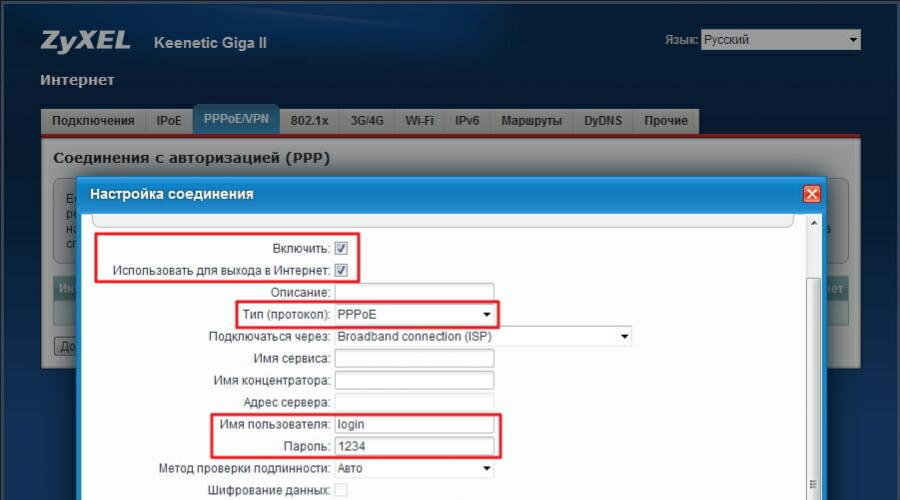
Ayrıca oku
İnternet sağlayıcılarından biriyle yeni bir sözleşme imzaladıysanız ve ihtiyacınız olan her şeyi (yönlendirici, kablo) satın aldıysanız, teknik uzmanlar için ek masraflar olmadan ağ erişimini kendiniz kurmak ve yapılandırmak isteyebilirsiniz. Yani devam ettin bu sayfa ve böylece başaracaksın.
Bu makale, İnternet'i bir Ethernet kablosu aracılığıyla bir yönlendiriciye bağımsız olarak bağlama sürecini ayrıntılı olarak tartışacaktır. Zyxel Keenetic ii çeşitli sağlayıcılar ve veri aktarım protokolleri (PPPoE, L2TP, PPTP) için.
Yönlendirici nasıl başlatılır?
Cihazın tüm bileşenlerini dikkatlice paketten çıkarın ve bağlarken aşağıdaki algoritmayı izleyin:
- Güç kaynağını paketinden çıkarın ve cihaza bağlayın;
- Sağlayıcıdan gelen kabloyu (Ethernet verilerinin iletildiği kablo), hepsi arasında tahsis edilen WAN bağlantı noktasına takın;
- Paketten çıkarın ve yönlendiriciye ve ayrıca ağ kartı ana bilgisayar bağlantı kablosu: oldukça kısadır, her iki ucu da aynıdır, yönlendiricideki beş boş yuvadan herhangi birine ve bilgisayarda / dizüstü bilgisayarda bulunan tek yuvaya takılır;
- Güç kaynağını prize takın, ardından arka paneldeki güç düğmesine basın;
- Cihaz tamamen başlayana kadar bekleyin, bunun sonucunda gösterge panelinde 3 diyot yanacaktır: güç, ağ, PC bağlantısı.
Yeni bağlantı şimdi PC ekranınızın sağ alt köşesinde görünmelidir. Biraz hazırlık çalışması yapalım:
- Bu simgeye sağ tıklayın, Kontrol Merkezini açın;
- Açılan pencerenin sağ tarafında bağlantınızın adı mavi renkle vurgulanmış olarak yer alacaktır. Üstüne tıkla;
- Başka bir pencere açıldı. Uygun düğmeye tıklayarak özellikleri açın;
- Geçerli bağlantı için parametre listesini aşağı kaydırın ve İnternet protokolü sürüm 4'ü bulun: onu seçin ve özellikleri açın (listenin altındaki düğme);
- Ayarları otomatik olarak almak için hem IP hem de DNS'nin ayarlandığından emin olun. Aksi takdirde, seçicileri uygun değere ayarlayın;
- Değişiklikleri uygulayın.
Bu, hazırlık çalışmalarını tamamlar. Ana ayarlara geçelim.
Bağlantı kurulumu
Zyxel Keenetic ii yönlendiriciyi yapılandırırken, tüm Kinetic ailesinde ortak olan web yapılandırıcıyı kullanacağız. Bu nedenle, uyum sağlamayı öğrendikten sonra bu model, üçüncü ve üçüncü nesil cihazları ve Lite, 4G vb. diğer türleri bağlamayı başarabileceksiniz.
Ve böylece, yeni başlayanlar için, aynı web yapılandırıcıyı açmamız gerekiyor:
Ve artık cihazın ana menüsündesiniz. İçinde mevcut bellenim hakkında bilgi bulabilirsiniz ( en iyiler listesi sağda), bağlı bağlantılar hakkında (sol üst) ve ayrıca iki tür menü: üstte ve altta ağırlıklı olarak grafik simgelerden oluşan bir metin. İkinci - "İnternet" ile ilgileniyoruz.
Ancak parametreleri girmeden önce, sözleşmede sağlayıcıyı bulun veya destek hizmetinden aşağıdaki verileri alın:
- Hangi erişim protokolü kullanılıyor: yukarıda en popüler olanları zaten listeledik (PPPoE, L2TP);
- Yetkilendirme verileri (kişisel giriş ve şifre - sözleşmede bulunur);
- Özel sunucunun (VPN) adının yanı sıra IP adresini belirtmenin gerekli olup olmadığı. Bu değerler, gerekirse;
- Statik bir adres mi atadınız yoksa her yeni oturumda güncelleniyor mu (dinamik);
- Sağlayıcı MAC adreslerini kaydediyor mu (örneğin, Dom.ru bunu yapıyor) ve eğer öyleyse hangisi size ait;
Zyxel Keenetic ii yönlendiriciyi ağa bağlamak için tüm bunlara ihtiyacımız var.
Ana menünün İnternet sekmesine geçtikten sonra, sayfanın üst kısmında güncellenmiş bir sekme listesi göreceksiniz. PPPoE/VPN bölümüne gidin ve bağlantı ekle düğmesine tıklayın. Açılan pencerede aşağıdaki ayarları yapın:

PPPoE modunda bir yönlendirici kurma örneği
- İlk iki seçicide, bağlantıyı etkinleştirecek ve harici ağa erişim için ana bağlantı olarak belirleyecek onay kutularını belirledik;
- Protokol alanına, sağlayıcının size söylediğini girin. Örneğin, PPPoE;
- Tedarikçi bunun gerekli olduğunu bildirdiyse, sunucu adresini belirtin;
- Hemen ardından kullanıcı olarak kişisel verilerimizi belirtiyoruz;
- Koruma yöntemini (yani kimlik doğrulama) yalnızca İnternet sağlayıcısının isteği üzerine belirliyoruz;
- Aşağıda, size dinamik bir IP verilirse hiçbir şeyi değiştirmiyoruz. Ve eğer statik ise, parametrelerin manuel olarak yapılandırılmasını seçeriz ve kullanılan adres, alt ağ maskesi ve ağ geçidi için uygun değerleri belirleriz (Bazı sağlayıcılar, istemci wan bağlantı noktasında hiçbir şekilde bir ip adresi sağlamaz. bu durumda, "IP adresi olmadan" seçeneğini seçmelisiniz);
- Diğer tüm parametreler, Zyxel Keenetic ii yönlendirici sahipleri için isteğe bağlıdır ve yalnızca Rostelecom, Beeline veya sözleşme yaptığınız diğer herhangi bir şirketin talebi üzerine atanır;
- Ayarları uygula'ya tıklayın ve yönlendirici yapılandırmasında değişiklik yapılmasını bekleyin;

PPTP modunda bir yönlendirici kurma örneği
Tedarik sözleşmesi statik bir IP sağlıyorsa ve yukarıdaki algoritmaya göre bir bağlantı kuramadıysanız, ek olarak aşağıdakileri deneyin:
- Zyxel Keenetic ii yönlendiricinin aynı "İnternet" bölümünde olmak, üst menünün IPoE sekmesini açın;
- Tabloda listelenen tek arayüzün adına tıklayın;
- Açılan pencerede ayrıca ilk iki seçiciyi işaretliyoruz;
- IP parametreleri satırını buluyoruz ve manuel yapılandırma yöntemini seçiyoruz;
- Görünen alanlara sağlayıcıdan gelen verileri girin;
- Domain sunucularının adresleri verildiyse aşağıda belirtiyoruz;
- Burada, sağlayıcı tarafından size atanan statik MAC adresini de belirtebilirsiniz. Bunu yapmak için ilgili alandaki "Varsayılan" ayarı kaldırın;
- Değişiklikleri uygulayın ve İnternet'in kullanılabilirliğini tekrar kontrol edin.

Örnek manuel ayar ip adresleri
Güvenilirlik için Zyxel Keenetic ii'yi yeniden başlatıp kapatabilir, ardından (15 saniye sonra) açabilirsiniz. ağ adaptörü kullanılan bilgisayar
Yönlendirici yeni değilse ve kurulum daha önce diğer sağlayıcılar için yapılmışsa, ayarları fabrika ayarlarına sıfırlamanız gerekir. Bunu yapmak için, cihazın arkasındaki Sıfırla düğmesini bulmanız ve 10-15 saniye basılı tutmanız gerekir, ardından yönlendirici yeniden başlatılır. Bu durumda, oturum açma şifresi (1234) ve diğer parametreler ilk olacaktır. Artık yeniden kurabilir ve Zyxel Keenetic ii yönlendiriciyi kullanarak yüksek kaliteli bir İnternet bağlantısı kullanmaya devam edebilirsiniz.
Bir yazım hatası mı buldunuz? Metni seçin ve Ctrl + Enter tuşlarına basın
Mükemmel yakalamalar, aksaklık yok, vb. Hızı wifi üzerinden ölçtüm - 82 megabit indirme ve 70'in üzerine çıkma! İnternet optiği 100Mbit.
eksiler
bulunamadı
Gözden geçirmek
Bir mağazada bir yönlendirici arıyordum - birkaç departman, toplam alan 200 m2'den fazla görünüyor. Duvarlar tuğladır. İç - Sibit ve tuğla. Markette buzdolabında duruyor - sağda ofis odasında, kalın bir duvardan tüm şeritleri yakalıyor! Solda bir hırdavatçı var - aynı zamanda tüm şeritleri yakalıyor! Sadece erkek kardeşim inşaat mağazasının en sonunda ve hatta metal bir vitrin aracılığıyla, kapı açıksa - 1-2 ve kapalıysa - zaten kötü, ama oda bir sığınak gibi. Başlangıçta kablolu bir bağlantıya güvendiğim için orada bir bilgisayar ağına kablo çekmek zorunda kaldım. Ve markette çevrimiçi ödeme harika çalışıyor. Bu yüzden beklentilerimi aştı! Neden Zyxel'i seçtim? Çünkü bu şirket çok uzun süredir modem üretiyor ... Zyxel kuzenini bir daireye götürdü - mükemmel bir şekilde yakalıyor ve birkaç yıldır kesintisiz çalışıyor. İncelemeleri de okudum - çoğunlukla olumlu. Mikrotik ofiste her yerde sunuluyor - birkaç kat daha pahalı. TP Link teklif edildi - reddedildi, acı verici bir şekilde hatalı. Ve böylece Kruşçev dairemde, eski D-Link kenarlarda çok zayıf bir şekilde yakalanıyor. Ancak 5 yıldan fazla bir süredir dir 620 çalışıyor.
Zyxel'in değişme zamanı geldi. Sonbaharda şirket logosunu değiştirdi (27 yıldır ilk kez!) Ve web sitesini güncelledi ve 2016'nın sonunda tamamen farklı bir tasarıma sahip yeni yönlendirici modellerini tanıttı: Zyxel Keenetic Air ve Extra II. Bu sadece onlar hakkında ve tartışılacak. Air ve Extra II hem dış görünüş olarak hem de dolgu açısından birbirine çok benzer. Aslında Extra II modelini test edeceğiz ancak daha genç versiyondaki farklılıklar, çok fazla olmadığı için ayrı ayrı tartışılacaktır. Air ve Extra II zaten satışta Rus mağazaları sırasıyla yaklaşık 2.900 ve 3.500 ruble fiyatla.
| yönlendirici | Zyxel Keenetic Hava | Zyxel Keenetik Ekstra III |
|---|---|---|
| standartlar | IEEE 802.11 a/b/g/n/ac (2,4 GHz + 5 GHz) | |
| Yonga seti/denetleyici | MediaTek MT7628 (1 × MIPS24KEc 580 MHz) + MT7612 | |
| Hafıza | Bellek 64 MB/ROM 16 MB | RAM 128 MB / ROM 32 MB + takas |
| Antenler | 4 × harici 5 dBi; uzunluk 73 mm | |
| kablosuz şifreleme | WPA/WPA2, WEP; WPS (her bant için ayrı ayrı); 2 × konuk ağı | |
| Max hız | 802.11ac: 867 Mbps'ye kadar; 802.11n: 300 Mbps'ye kadar; 802.11g: 54 Mbps'ye kadar | |
| arayüzler | 2 × 10/100 Mb/s Ethernet | 5 x 10/100Mbps Ethernet, 1 x USB 2.0 |
| göstergeler | 4 × üst kapakta, her bir Ethernet bağlantı noktası için | |
| Donanım düğmeleri | Wi-Fi'yi kapatın / WPS'yi başlatın, ayarları sıfırlayın, çalışma modu anahtarı | Wi-Fi'yi Devre Dışı Bırak/WPS'yi Başlat, Fabrika Sıfırlaması, Özel Fn |
| Boyutlar (G × L×H) | 167×100×33mm | |
| Ağırlık | 210 gr | 230 gr |
| Beslenme | DC 9 V, 0,85 A | DC 12 V, 1 A |
| Fiyat | 2 900 ruble | 3 500 ruble |
| olasılıklar | ||
| İnternet erişimi | Statik IP, DHCP, PPPoE, PPTP, L2TP, 802.1x, WISP; Kabine; DHCP Geçişi; Çoklu WAN; ping denetleyicisi; NetFriend Kurulum Sihirbazı; 3G/4G modemi, Keenetic Plus DSL (sadece Ekstra II için) | |
| Hizmetler | DLNA, FTP, SMB, AFP sunucusu; yazdırma sunucusu; IPv6 (6'da 4); ebeveyn kontrolü/filtreleme/Yandex.DNS/SkyDNS telemetrisine karşı koruma; BitTorrent istemci İletimi; VLAN'lar VPN sunucusu (IPSec, PPTP); Entware, Keenetic Plus modülleri (yalnızca Extra II) | |
| bağlantı noktası yönlendirme | arayüz/VLAN+port+protokol+IP; UPnP, DMZ IPTV/VoIP LAN Bağlantı Noktası, VLAN, IGMP/PPPoE Proxy, udpxy | |
| QoS/Şekillendirme | WMM; arayüz/VLAN önceliğini belirtin; şekillendirici | |
| Dinamik DNS Hizmetleri | DNS-master (RU-Center), DynDns, NO-IP; KeenDNS | |
| Çalışma modu | Yönlendirici, WISP; medya bağdaştırıcısı, erişim noktası, tekrarlayıcı | |
| İleri VPN, ALG | PPTP, L2TP, IPSec; (T) FTP, H.323, RTSP, SIP | |
| güvenlik duvarı | Port/protokol/IP'ye göre filtreleme; paket yakalama; SPI DoS koruması; kaba kuvvet koruması | |
olasılıklar
Tüm testler, kararlı NDMS 2.07 üretici yazılımı kullanılarak gerçekleştirilmiştir. NDMS ve yetenekleri hakkında daha fazla bilgi Keenetic ve hakkında materyallerde tartışılmıştır. NDMS'li cihaz sayısının şimdiden 4 milyonu aştığını unutmayın.Tesadüfen, geliştiriciler yeni yönlendiricilerle tanışırken, NDMS 2.08'in yakında çıkacak olan sürümünü genel beta aşamasına aktardılar. Yakında tüm kullanıcılara sunulacağı için, bazı ilginç yenilikler hakkında birkaç söz söylemek mantıklı. İlk olarak, programlar için destek vardı. Web arayüzünde, çalışma süresini yönetmek için bunları kullanabilirsiniz. Ağ arayüzleri ve İnternet erişimi, ancak genel olarak programlar daha sonra diğer ayarlar için kullanılabilir olacaktır. Özellikle, konsol arayüzü aracılığıyla, ön ve arka göstergelerin açılıp kapanması için zamanlamayı ayarlayabilirsiniz. Bununla birlikte, rahatlık için, bunları devre dışı bırakma işlevi, yönlendirici kasasındaki donanım düğmelerinden birine atanabilir.
NDMS 2.08
İkincisi, erişim noktalarının ayarlarında, özellikle "kirli" bir yayın durumunda yararlı olabilecek, her 6/12/24 saatte bir kanalı otomatik olarak yeniden tanımlayan bir işlev ortaya çıktı. Üçüncüsü, ücretsiz DDNS hizmeti KeenDNS, web kaynaklarını (HTTP ve HTTPS) yerel ağ Zyxel bulutu üzerinden dışarı. Örneğin, beyaz IP adresi olmasa bile bu şekilde NAS web arayüzüne uzaktan erişim sağlayabilirsiniz. Ve genel olarak, hazırlıksız bir kullanıcı için manuel bağlantı noktası yönlendirme veya tünel oluşturmaya göre çok daha uygundur. Aslında, başka bir DDNS olarak değil, kullanıcıya fırsat vermenin kolay bir yolu olarak tasarlandı. uzaktan erişim ev ağı cihazlarına. Yeni özelliklerin listesi burada bitmiyor, ancak bazıları - örneğin EoIP / GRE / IPIP tünelleri için destek, bir SNMP sunucusu, paylaşılan ağ kaynaklarına yönelik kaba kuvvet saldırılarına karşı koruma (örneğin FTP) veya yeni özellikler üçüncü -parti Entware paketleri - sadece uzmanların ilgisini çekecek.Test yapmak
Ayarlar Wi-Fi standardı: Otomatik kanal ve genişlik seçimi, WPA2 şifreleme, erişim noktaları izole edilmez ve WPS ve misafir ağları devre dışı bırakılır, diğer parametreler varsayılan olarak bırakılır. Web arabiriminde genişliği yalnızca 40 MHz (2,4 GHz için) veya 80 MHz (5 GHz için) olarak zorlayamazsınız. Tribünler, birbirinden dört metre uzaklıkta doğrudan görüş hattındaydı. İlk stant konfigürasyonu: Intel çekirdek i7-2600K, 16 GB RAM, ASUS PCE-AC68 (tabloda A olarak işaretlenmiştir), Windows 7 SP1 x64. 2.: Intel Core i7-4700HQ, 12 GB RAM, Windows 8.1 Update 1 x64, Realtek RTL8168 (R tablosunda), ASUS USB-AC56 (U tablosunda). Kablosuz ve kablolu ağ bölümleri arasındaki değişim, açıkça ağ bağlantı noktalarının hızıyla sınırlıdır.
| ZyXel Extra II/Hava Yönlendirici | |||||||
|---|---|---|---|---|---|---|---|
| Canlı Yayınlar | 1 | 2 | 4 | 8 | 16 | 32 | 64 |
| Ortalama hız Wi-Fi 802.11ac 5 GHz, Mbps | |||||||
| bir -> R | 94 | 95 | 94 | 94 | 93 | 91 | 87 |
| S -> A | 94 | 95 | 94 | 94 | 92 | 91 | 89 |
| A<->R | 158 | 155 | 149 | 149 | 144 | 137 | 128 |
| bir -> sen | 141 | 126 | 128 | 137 | 148 | 153 | 152 |
| A<>sen | 164 | 174 | 177 | 178 | 169 | 159 | 146 |
| A(5)<->U(2.4) | 167 | 172 | 174 | 173 | 172 | 160 | 144 |
| Ortalama hız Wi-Fi 802.11n 2,4 GHz, Mb/sn | |||||||
| bir -> R | 93 | 94 | 94 | 94 | 92 | 90 | 87 |
| S -> A | 90 | 90 | 94 | 94 | 91 | 90 | 90 |
| A<->R | 134 | 130 | 131 | 152 | 157 | 148 | 137 |
| bir -> sen | 60 | 58 | 61 | 61 | 56 | 55 | 50 |
| A<>sen | 57 | 62 | 63 | 60 | 58 | 53 | 45 |
5 GHz bandında ve iki bant arasında veri alışverişi çok ama çok iyi ama sadece 2.4 GHz'de çalışmak bazı yerlerde daha iyi olabilir. Öte yandan, yenilikler sadece ev ağını 5 GHz'e geçerek genişletmek isteyenler için yapıldı. WAN bağlantılarına gelince, türü ne olursa olsun, bağlantı hızı 90-95 Mbps aralığında ve dublekste 135-165 Mbps olacaktır: VPN bağlantıları hala doğrudan olanlardan daha yavaştır. Sürücülerle ağ çalışmasını test etmek için LanShuo INIC-3609 kutusunu ve bir NTFS birimine sahip Kingston SSDNow V + 200 SSD kullandık. Okuma ve yazma için FTP ve SMB erişim hızı 9.5-11.5 MB/sn civarında dalgalandı. Genel olarak, her şey yolunda, ancak bir uyarı var - testlerin her birinde CPU yükü maksimuma ulaştı.

ZYXEL Keenetic Extra II yönlendiriciyi bir bilgisayara bağlama
Bir sonraki adım, yönlendiriciyi bağlamaktır. ZYXEL Keenetic Ekstra II bir dizüstü bilgisayara veya kişisel bilgisayar(PC). Bunu yapmak için, sağlayıcının taktığı kabloyu yönlendiricinin "İNTERNET" bağlantı noktasına bağlamanız gerekir (bu, dışarıdan daireye, eve, ofise vb. giden kablodur). Yönlendiriciyle birlikte gelen kablonun bir ucunu yönlendiricinin "EV AĞI" bağlantı noktasına, diğer ucunu da bir dizüstü bilgisayara veya PC'ye bağlayın. Ve evet, güç kablosunu bağlamayı unutmayın.

Bağlanırken ağ sorunlarınız varsa, çözmek için buraya gidin:
ZYXEL Keenetic Extra II yönlendirici yetkilendirmesi
Bu yüzden yönlendiriciyi bağladık, şimdi herhangi bir tarayıcı kullanmanız gerekiyor (ister Google Chrome, Mozilla Firefox, internet gezgini, vb.) web arayüzüne girin. Bunu yapmak için tarayıcıyı açın ve adres çubuğunda yönlendiricinin adresine gidiyoruz: my.keenetic.net veya 192.168.1.1 ve "düğmesine basın Girmek" klavyede.
Ardından, yönlendirici bize üretmemizi önerir. hızlı ayar, arayüz dilini seçin - "Rusça" ve Web yapılandırıcıya tıklayın.

Bundan sonra yönlendirici, web arayüzünde bir parola ayarlamak için bir pencere görüntüleyebilir. Burada dilerseniz şifre belirleyebilir, dilerseniz belirleyemezsiniz. Bir şifre belirlerseniz, bir yere yazın.

Ayrıca ZYXEL yönlendiriciler farklı modlarda çalışır, modun seçilip seçilmediğini kontrol etmek gereksiz olmayacaktır. Alt menüdeki kısayola tıklayın sistem"ve sekmeye git" mod". İnterneti bir kullanıcı adı ve şifre ile kuruyorsanız, moddan çıkın" İnternet merkezi - temel mod".

ZYXEL Keenetic Extra II yönlendiriciyi yapılandırma
Şimdi yönlendiriciyi yapılandırmanız gerekiyor. Önce emniyete alalım Kablosuz ağ wi-fi için bir şifre belirleyerek. O zaman İnternete erişmek için ne tür bir bağlantının kullanıldığını bulmanız gerekecek, PPTP, L2TP veya PPPOE. Sağlayıcıyı arayarak öğrenebilirsiniz (bu, İnternet hizmetleri sağlamak için bir anlaşma yaptığınız kuruluştur). Öyleyse, yönlendiriciyi kurmaya başlayalım.
wi-fi için bir şifre belirleme
ZYXEL Keenetic Extra II yönlendirici çift bantlıdır, yani yönlendirici 2 kablosuz çalışma frekansını destekler, bunlar 2,4 GHz ve 5 GHz'dir. 5 GHz daha yüksek Bant genişliği, ancak 2,4 GHz'den daha kısa bir menzile sahip olduğundan, 2,4 GHz parazite karşı daha hassastır. 5 GHz tüm cihazlar tarafından desteklenmez. Her ikisini de seçebilir ve koşullara bağlı olarak, zaten cihazlarda bulunan kablosuz bağlantıyı değiştirebilirsiniz.
Bir yönlendiricide wi-fi için bir şifre belirlemek için Video talimatları sunuyorum ZYXEL Keenetic Ekstra II
Ayrıca bir yönlendiricide wi-fi için parola belirleme konusuna yazılı ve açıklayıcı bir göz atalım. ZYXEL Keenetic Ekstra II iki frekansta
1.
Alt menüde yer alan kısayoldan Web arayüzüne tıklayın" Wi-Fi ağı", ağ ayarlarına girin" 2,4 GHz etkin nokta".
2.
Hotspot'u etkinleştir", sonra sahada" Ağ adı (SSID)"Kablosuz ağın adını bulun ve belirtin, ağa bağlandığınızda bu ad yanmaya devam edecektir. Ağ adında kullanılan frekansı belirtmenizi tavsiye ederim, örneğin: "imya seti 2.4".
3.
"Ağ koruması" - WPA2-PSK.
4.
Ağ anahtarı
5.
"Kanal genişliği" - "20 Mhz".
6.
Basmak " Uygula".

7.
" sekmesini tıklayın 5 GHz etkin nokta".
8.
Onay kutusunun işaretli olup olmadığını kontrol edin Hotspot'u etkinleştir", sonra sahada" Ağ adı (SSID)" ile gelin ve kablosuz ağın adını belirtin. Ağın adında kullanılan frekansı belirtmenizi tavsiye ederim, örneğin: "imya seti 5".
9.
"Ağ koruması" - WPA2-PSK.
10.
Şimdi kablosuz ağ için bir şifre belirlemeniz gerekiyor. alanında" Ağ anahtarı"Bir parola oluşturun ve yazın.
11.
"Kanal genişliği" - "20/40/80 Mhz".
12.
Basmak " Uygula".

PPTP kurulumu
PPTP yönlendirici üzerinde ZYXEL Keenetic Ekstra II ZYXEL Keenetic Omni II yönlendirici örneğinde.
PPTP yönlendirici üzerinde ZYXEL Keenetic Ekstra II.
1.
İnternet".
2.
" sekmesini seçin PPPoE/VPN"basmak" Bağlantı ekle".

3.
Aç" Ve "".
4.
İÇİNDE " TanımTip (protokol)"seçmek" PPTP", "aracılığıyla bağlan"seçmek" Geniş bant bağlantısı (ISP)".
5.
Kullanıcı adı"), şifre (satırda " ŞifreSunucu adresi
6.
"IP Ayarlarını Yapılandırma" - "Otomatik".
7.
Uygula".

PPTP'yi statik bir IP adresiyle kurma
Statik IP'li PPTP yönlendirici üzerinde ZYXEL Keenetic Ekstra II
1.
Alt menüdeki kısayola tıklayın İnternet".
2.
" sekmesini seçin PPPoE/VPN"basmak" Bağlantı ekle".

3.
Görünen pencerede, " yanındaki onay kutularını işaretleyin. Aç" Ve " İnternete erişmek için kullanın".
4.
İÇİNDE " Tanım" Latince herhangi bir kelime girin, örneğin "Ana Bilgisayar", " Tip (protokol)"seçmek" PPTP", "aracılığıyla bağlan"seçmek" Geniş bant bağlantısı (ISP)".
5.
Aşağıda, kullanıcı adını belirtmeniz istenir (" satırında " Kullanıcı adı"), şifre (satırda " Şifre"). Ayrıca sunucunun ip adresini de belirtmeniz gerekecektir (" satırında) Sunucu adresi").
6.
Manuel" aykırı " IP Ayarlarını Yapılandırma".
7.
IP adreslerini ve DNS'yi belirtin.
Tüm bu veriler genellikle sağlayıcı ile yapılan sözleşmede belirtilir. Herhangi bir nedenle onları bulamazsanız, lütfen arayın yardım hattı sağlayıcı ve bunları nasıl alacağınızı öğrenin.
7.
Gerekli tüm bilgileri girdikten sonra, " Uygula".

L2TP'yi Ayarlama
Bağlantı türünü ayarlamak için Video talimatları sunuyorum L2TP yönlendirici üzerinde ZYXEL Keenetic Ekstra II ZYXEL Keenetic Omni II yönlendirici örneğinde.
Ayrıca bağlantı kurulumuna yazılı ve açıklayıcı bir göz atalım. L2TP yönlendirici üzerinde ZYXEL Keenetic Ekstra II.
1.
Alt menüdeki kısayola tıklayın İnternet".
2.
" sekmesini seçin PPPoE/VPN"basmak" Bağlantı ekle".

3.
Görünen pencerede, " yanındaki onay kutularını işaretleyin. Aç" Ve " İnternete erişmek için kullanın".
4.
İÇİNDE " Tanım" Latince herhangi bir kelime girin, örneğin "Ana Bilgisayar", " Tip (protokol)"seçmek" L2TP", "aracılığıyla bağlan"seçmek" Geniş bant bağlantısı (ISP)".
5.
Aşağıda, kullanıcı adını belirtmeniz istenir (" satırında " Kullanıcı adı"), şifre (satırda " Şifre"). Ayrıca sunucunun ip adresini de belirtmeniz gerekecektir (" satırında) Sunucu adresi"). Yukarıdaki verilerin tümü sağlayıcı (İnternet'i yürüten kuruluş) tarafından sağlanmaktadır.
Tüm bu veriler genellikle sağlayıcı ile yapılan sözleşmede belirtilir. Herhangi bir nedenle onları bulamazlarsa, sağlayıcının yardım hattını aramanız ve onları nasıl alabileceğinizi öğrenmeniz gerekir.
6.
"IP Ayarlarını Yapılandırma" - "Otomatik".
7.
Gerekli tüm bilgileri girdikten sonra, " Uygula".

L2TP'yi statik bir IP adresiyle kurma
Bağlantı kurulumunu düşünün Statik IP'li L2TP yönlendirici üzerinde ZYXEL Keenetic Ekstra II. Genellikle statik bir IP adresi sağlanır tüzel kişiler, ya da ek hizmet bireyler için temel tarifeye.
1.
Alt menüdeki kısayola tıklayın İnternet".
2.
" sekmesini seçin PPPoE/VPN"basmak" Bağlantı ekle".

3.
Görünen pencerede, " yanındaki onay kutularını işaretleyin. Aç" Ve " İnternete erişmek için kullanın".
4.
İÇİNDE " Tanım" Latince herhangi bir kelime girin, örneğin "Ana Bilgisayar", " Tip (protokol)"seçmek" L2TP", "aracılığıyla bağlan"seçmek" Geniş bant bağlantısı (ISP)".
5.
Aşağıda, kullanıcı adını belirtmeniz istenir (" satırında " Kullanıcı adı"), şifre (satırda " Şifre"). Ayrıca sunucunun ip adresini de belirtmeniz gerekecektir (" satırında) Sunucu adresi").
6.
Bağlantı statik bir IP adresi kullandığından " Manuel" aykırı " IP Ayarlarını Yapılandırma".
7.
IP adreslerini ve DNS'yi belirtin.
Yukarıdaki verilerin tümü sağlayıcı (İnternet'i yürüten kuruluş) tarafından sağlanır.
Tüm bu veriler genellikle sağlayıcı ile yapılan sözleşmede belirtilir. Herhangi bir nedenle onları bulamazlarsa, sağlayıcının yardım hattını aramanız ve onları nasıl alabileceğinizi öğrenmeniz gerekir.
7.
Gerekli tüm bilgileri girdikten sonra, " Uygula".

PPPOE kurulumu
Bağlantı türünü ayarlamak için Video talimatları sunuyorum PPPOE yönlendirici üzerinde ZYXEL Keenetic Ekstra II ZYXEL Keenetic Omni II yönlendirici örneğinde.
Ayrıca bağlantı kurulumuna yazılı ve açıklayıcı bir göz atalım. PPPOE yönlendirici üzerinde ZYXEL Keenetic Ekstra II.
1.
Alt menüdeki kısayola tıklayın İnternet".
2.
" sekmesini seçin PPPoE/VPN"basmak" Bağlantı ekle".

3.
Görünen pencerede, " yanındaki onay kutularını işaretleyin. Aç" Ve " İnternete erişmek için kullanın".
4.
İÇİNDE " Tanım" Latince herhangi bir kelime girin, örneğin "Ana Bilgisayar", " Tip (protokol)"seçmek" PPPOE", "aracılığıyla bağlan"seçmek" Geniş bant bağlantısı (ISP)".
5.
Aşağıda, kullanıcı adını belirtmeniz istenir (" satırında " Kullanıcı adı"), şifre (satırda " Şifre"). Yukarıdaki verilerin tümü sağlayıcı (İnternet'i yürüten kuruluş) tarafından sağlanmaktadır.
Tüm bu veriler genellikle sağlayıcı ile yapılan sözleşmede belirtilir. Herhangi bir nedenle onları bulamazlarsa, sağlayıcının yardım hattını aramanız ve onları nasıl alabileceğinizi öğrenmeniz gerekir.
6.
"IP Ayarlarını Yapılandırma" - "Otomatik".
7.
Gerekli tüm bilgileri girdikten sonra, " Uygula".

PPPOE'yi statik bir IP adresiyle kurma
Bağlantı kurulumunu düşünün Statik IP adresli PPPOE yönlendirici üzerinde ZYXEL Keenetic Ekstra II. Tipik olarak, tüzel kişilere veya bireyler için temel tarifeye ek bir hizmet olarak statik bir IP adresi sağlanır.
1.
Alt menüdeki kısayola tıklayın İnternet".
2.
" sekmesini seçin PPPoE/VPN"basmak" Bağlantı ekle".

3.
Görünen pencerede, " yanındaki onay kutularını işaretleyin. Aç" Ve " İnternete erişmek için kullanın".
4.
İÇİNDE " Tanım" Latince herhangi bir kelime girin, örneğin "Ana Bilgisayar", " Tip (protokol)"seçmek" PPPOE", "aracılığıyla bağlan"seçmek" Geniş bant bağlantısı (ISP)".
5.
Aşağıda, kullanıcı adını belirtmeniz istenir (" satırında " Kullanıcı adı"), şifre (satırda " Şifre").
6.
Bağlantı statik bir IP adresi kullandığından " Manuel" aykırı " IP Ayarlarını Yapılandırma".
7.
IP adreslerini ve DNS'yi belirtin.
Yukarıdaki verilerin tümü sağlayıcı (İnternet'i yürüten kuruluş) tarafından sağlanır.
Tüm bu veriler genellikle sağlayıcı ile yapılan sözleşmede belirtilir. Herhangi bir nedenle onları bulamazlarsa, sağlayıcının yardım hattını aramanız ve onları nasıl alabileceğinizi öğrenmeniz gerekir.
7.
Gerekli tüm bilgileri girdikten sonra, " Uygula".

Donanım yazılımı güncellemesi, bileşenler
Yönlendiricideki üretici yazılımını güncellemek için Video talimatları sunuyorum Keenetik HavaÖrnek olarak Keenetic Omni II yönlendiriciyi kullanarak.
Umarım makale en çok yardımcı olmuştur.
Dilerseniz projeye destek olabilirsiniz:
Zyxel Keenetic Extra kurulum talimatları
İnternet merkezi bağlantısını yerleşik aracılığıyla İnternete bağımsız olarak yapılandıracağız. web yapılandırıcı. Yapılandırmak için cihaza bir Ethernet kablosu (dahildir, sarı) ile bağlanın:
Bir tarayıcı başlatın (Google Chrome, Mozilla Firefox, Internet Explorer, vb.) ve adres çubuğuna yazın 192.168.1.1
(Varsayılan cihaz IP adresi) (Zyxel Keenetic yönlendiriciler ayrıca my.keenetic.net kurulumu için bir siteye sahiptir). Menüye girmek için oturum açma yöneticisini ve 1234 şifresini girin. Cihazın web yapılandırıcısını göreceksiniz: 
Yönlendirici ayarlarının web arayüzüne girmek için bir şifre belirleyin - varsayılan giriş admin'dir.
Tıklamak "Uygula" ayarları kaydetmek için: 
Ayarlar menüsü altta bulunur - öğeye gidin "İnternet" - "Bağlantılar".
Arayüz zaten buraya eklendi Geniş bant bağlantısı Açmak için isme tıklamanız yeterli: 
sahada “IP Ayarlarını Yapılandırma” Otomatik değerini bırakın. Tıklamak "Uygula" ayarları kaydetmek için: 
Yönlendiricinin aygıt yazılımını hemen güncellemeniz önerilir, bunun için menüye gidiyoruz "Sistem Monitörü". Güncellemeler mevcuttur. adına tıklayın "Mevcut": 
Güncelleme sürecini içeren bir pencere gördükten sonra, sonuna kadar beklemeniz gerekir, bundan sonra Web yapılandırıcısı kendi kendine yüklenir: 
Ardından, menüye gidin “Kablosuz Ağ” kablosuz ayarlar için.
Çünkü Yönlendirici iki frekans bandını destekler: 2,4 GHz ve 5 GHz- her iki bağlantıyı da yapılandırın: 
Tıklamak "Uygula" ayarları kaydetmek için.
Ve 5 GHz frekansında. Ağın adını 5G ile tamamlamak daha iyidir - böylece bağlantının hangi frekansta gerçekleşeceğini her zaman belirlemek mümkündür: 
Tıklamak "Uygula" ayarları kaydetmek için.
* Bir ülke seçerken, belirttiğinizden emin olun - Amerika Birleşik Devletleri. Ülke Rusya, 1-13 kanal aralığını destekler. Rusya ülkesini seçerken, cihazınıza bağlanırken bir sorunla karşılaşabilirsiniz. Wi-Fi ağları. 11'in üzerinde bir kanal seçtiğinizde birçok cihaz bağlantıyı desteklemez. 11 kanalın ötesine geçmemenizi şiddetle tavsiye ederiz. Amerika Birleşik Devletleri/ABD'yi seçtiğinizde, kanal aralığı 1-11'dir.
Bu, ayarları tamamlar - onay kutusunun işaretlenip işaretlenmediğini kontrol etmek gereksiz olmayacaktır IGMP görüntülemek için IPTV menüde " ev ağı- "IGMP Proxy'si": 
Hepsinin doğru çalışması için ağ kaynakları Evinizde "VL-Telecom", ev alt ağınızı da değiştirmelisiniz.
Bunu yapmak için yerel ağ ayarları sekmesine gidin. "Segmentler", seçmek "Ev": 
Sonra değiştiriyoruz IP adresi ve havuz başlangıç adresi(varsayılan 192.168.1.1 olacaktır. 1
.1, 192.168 olarak değiştirilmelidir. 0
.1: 
IP adresini değiştirdikten sonra bu sitedeki yönlendirici ayarları (192.168.1.1) kullanılamayacaktır. Bir süre sonra adres çubuğuna 192.168.0.1 yazın (cihazın bizim tarafımızdan atanan IP adresi) (Zyxel Keenetic yönlendiricilerde ayrıca my.keenetic.net kurulumu için bir site vardır). Menüye girmek için oturum açma yöneticisini ve kurulumun başında atanan parolayı girin: 
Kurulum tamamlandı. Bir sekmeye geçiş "Sistem Monitörü". Burada İnternet bağlantısının durumunu ve alınan ağ ayarlarını görüntüleyebilirsiniz: 